Photo Booth est l’une des applications les meilleures et les plus largement utilisées par les utilisateurs de Mac. Cependant, il est très facile de capturer des photos et d’enregistrer des vidéos à l’aide du Photo Booth. Parfois, il peut arriver que les images de Photo Booth soient supprimées en raison d’une suppression accidentelle ou non intentionnelle. C’est donc une situation assez horrible.
Et maintenant, pourrez-vous récupérer des photos supprimées de Photo Booth? Bien sûr, «oui», vous pouvez restaurer les images de la bibliothèque de photomatons en essayant les 5 solutions de travail mentionnées ici.
Continuez à lire ce post…


* La version gratuite du programme analyse et prévisualise uniquement les éléments récupérables.
Partie 1: Est-il possible de récupérer des images supprimées de Photo Booth sur Mac?
Oui, c’est tout à fait possible, car les données effacées sont toujours présentes sur le disque dur de votre Mac jusqu’à ce que et à moins que ces fichiers soient écrasés par les nouveaux fichiers.
Cependant, dans une telle situation, vous devez utiliser la recommandée récupération de photos pour Mac. Cela vous aidera sûrement à récupérer des photos de photomatons supprimées définitivement.
En plus de cela, vous pouvez essayer d’autres méthodes alternatives pour effectuer la récupération de Photo Booth en utilisant le dossier d’image, la corbeille, Time Machine, etc.
Partie 2: Comment récupérer des photos supprimées de Photo Booth?
Eh bien, avant d’obtenir le logiciel de récupération de photos, vérifions d’abord les méthodes manuelles pour effectuer la récupération manquante de la bibliothèque de photomatons .
- Méthode # 1: Vérifiez le dossier ‘Images’
- Méthode # 2: regardez les images de votre stand dans la poubelle
- Méthode # 3: Vérifiez les images partagées sur le photomaton
- Méthode # 4: restaurer les images du photomaton à partir d’une machine à remonter le temps
- Solution alternative sur la façon de récupérer des photos à partir de Photo Booth
Méthode # 1: Vérifiez le dossier ‘Photos
Les photographies de photo booth sont enregistrées par défaut dans la bibliothèque de la cabine qui se trouve dans le dossier «Images». Vous ne pouvez peut-être pas afficher les images dans une application Booth en raison d’un problème technique, mais elles sont visibles dans une bibliothèque (Finder).
Par conséquent, vérifiez vos images manquantes dans un dossier Image et téléchargez-les à partir de là. Voici les étapes simples, comment vous pouvez le faire:
Étape 1: Ouvrez la nouvelle fenêtre du Finder
Étape 2: Dans la deuxième étape, vous devez cliquer sur Aller >> Accueil.
Étape 3: Rechercher le dossier Images
Étape 4: Lancez le dossier Images
Étape 5: recherchez un fichier de package “Photothèque”
Étape 6: Contrôle-cliquez sur la bibliothèque Booth
Étape 7: Appuyez sur l’option “Afficher le contenu du package”
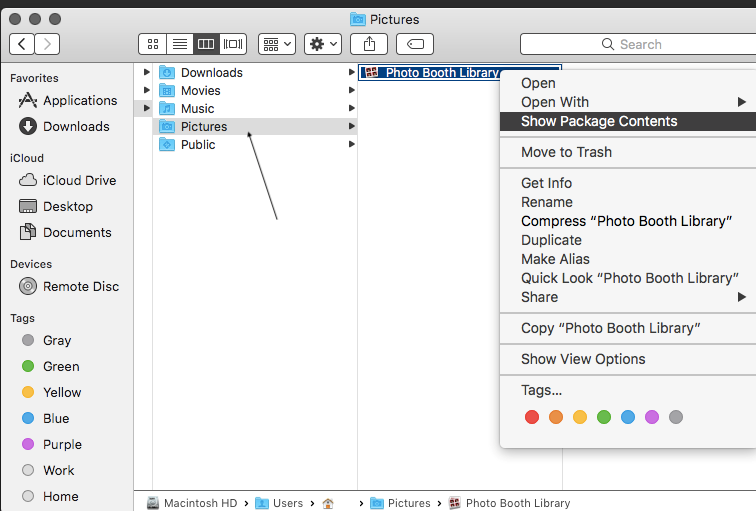
Étape 8: Accédez à un emplacement où vos photographies et vidéos de Photo Booth peuvent être facilement ouvertes et accessibles.
Méthode # 2: regardez les images de votre stand dans la poubelle
Supposons que, si vous avez involontairement supprimé vos images de stand, vous pouvez trouver ces images manquantes dans la corbeille. Le dossier Corbeille permettait de conserver les photos et vidéos effacées pendant 30 jours.
Étape 1: Dans un premier temps, appuyez sur une option de la corbeille sur votre Mac >> choisissez les fichiers Photo Booth à restaurer
Étape 2: Maintenant, cliquez avec le bouton droit sur la sélection
Étape 3: Sélectionnez l’option put-back pour récupérer les fichiers supprimés.
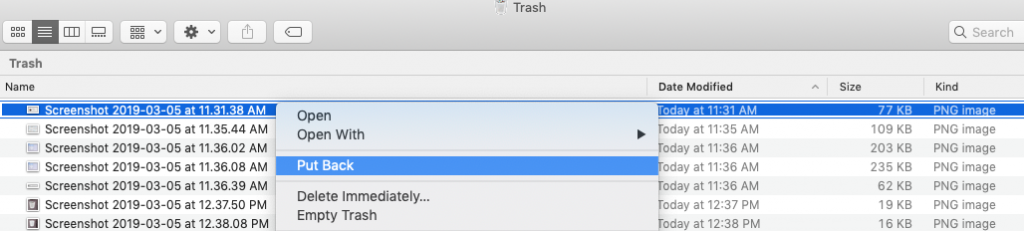
Après avoir terminé ces étapes, il sera récupéré dans un dossier d’origine.
Méthode # 3: Vérifiez les images partagées sur le photomaton
Une autre façon d’essayer de récupérer des photos supprimées de Photo Booth est de vérifier vos photos partagées de l’application Photo Booth.
Si vous avez déjà partagé des images de l’application Booth avec vos amis et votre famille par e-mail, SMS ou AirDrop , vous pouvez leur demander de vous les renvoyer.
Méthode # 4: restaurer les images du photomaton à partir d’une machine à remonter le temps
L’utilitaire Time Machine est la fonction de sauvegarde pratique de Mac OS. Il faut une sauvegarde complète de l’ensemble des données du système. Bien que pour récupérer les photographies de Photo Booth, vous devez vérifier votre dossier Time Machine.
Voici le guide étape par étape pour restaurer des images à l’aide de Time Machine sur votre Mac OS:
Étape 1: Lancez Time Machine.
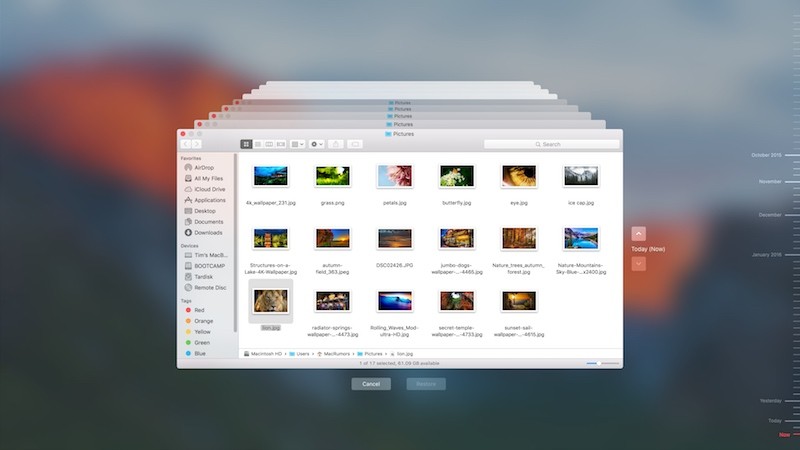
Étape 2: accédez au chemin: Users / <nom d’utilisateur> / Pictures / Photo Booth Library .
Étape 3: Choisissez la chronologie essentielle contenant les images de Photo Booth.
Étape 4: Appuyez sur la bibliothèque de photomatons
Étape 5: Sélectionnez Restaurer la collection de photomatons.
Étape 6: Choisissez ensuite une destination pour enregistrer les images récupérées.
Étape 7: Enfin, appuyez sur la restauration.
Désormais, toutes les photos seront restaurées à leur emplacement d’origine.
Partie 3: Solution alternative sur la façon de récupérer des photos à partir de Photo Booth
Si les méthodes manuelles ci-dessus ne parviennent pas à récupérer les photos supprimées de Photo Booth, vous pouvez essayer la meilleure récupération de photos pour Mac. C’est l’un des outils les plus fiables qui vous aident à restaurer les images de Photo Booth de manière sûre et facile à utiliser.
Quelle que soit la raison de la suppression des données de Photo Booth, vous pouvez essayer ce programme convivial pour les récupérer. Cependant, vous pouvez télécharger et installer sa version d’essai à partir des boutons ci-dessous.


* La version gratuite du programme analyse et prévisualise uniquement les éléments récupérables.
Après avoir installé ce logiciel, suivez les étapes simples ci-dessous pour savoir comment récupérer des images supprimées de la cabine photo sur Mac.
Étape 1: Sélectionnez le type de Les données
Tout d’abord, vous devez sélectionner le type de fichier que vous souhaitez récupérer puis cliquer sur ‘Suivant’ option.
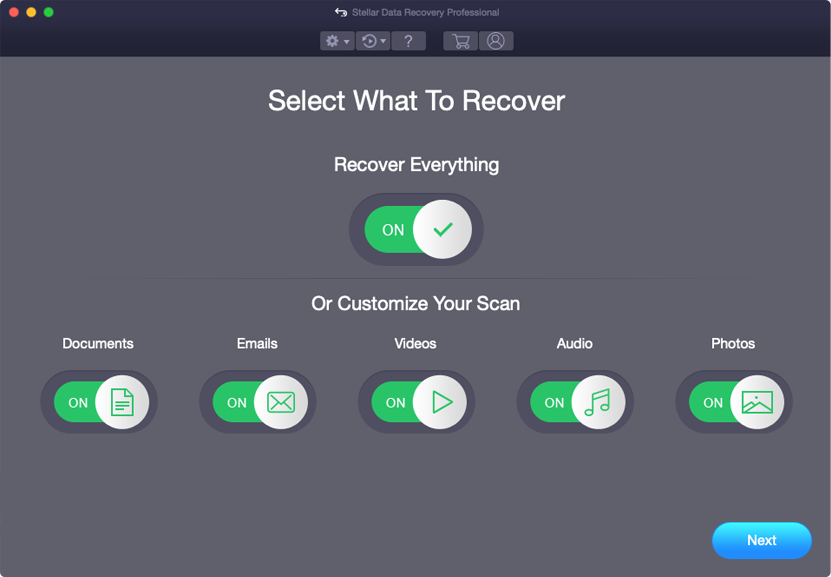
Étape 2: Sélectionnez l’emplacement
Ensuite, vous devez sélectionner le lecteur de stockage d’où vous avez perdu les données.
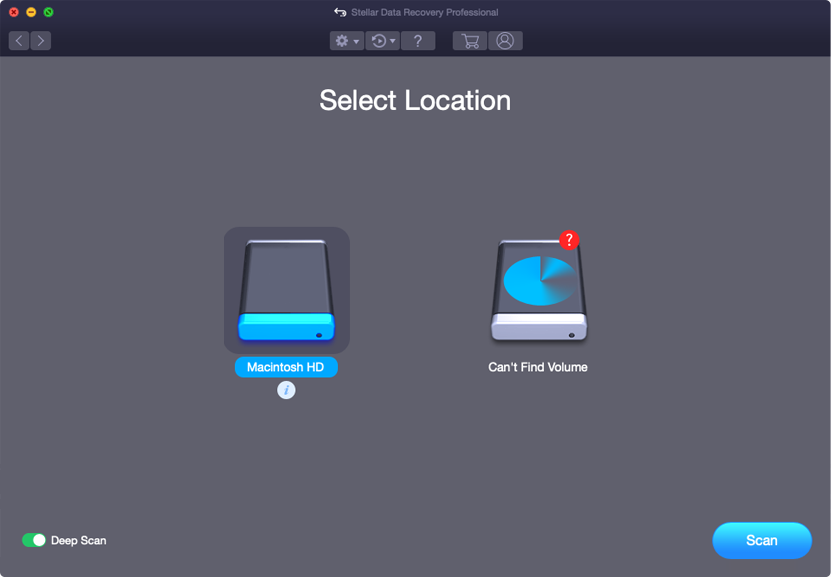
Étape 3: Numériser et Récupérer
Après avoir sélectionné le lecteur de stockage, vous devez Scannez, puis Aperçu et après cela Récupérer les fichiers depuis Mac Storage disque.
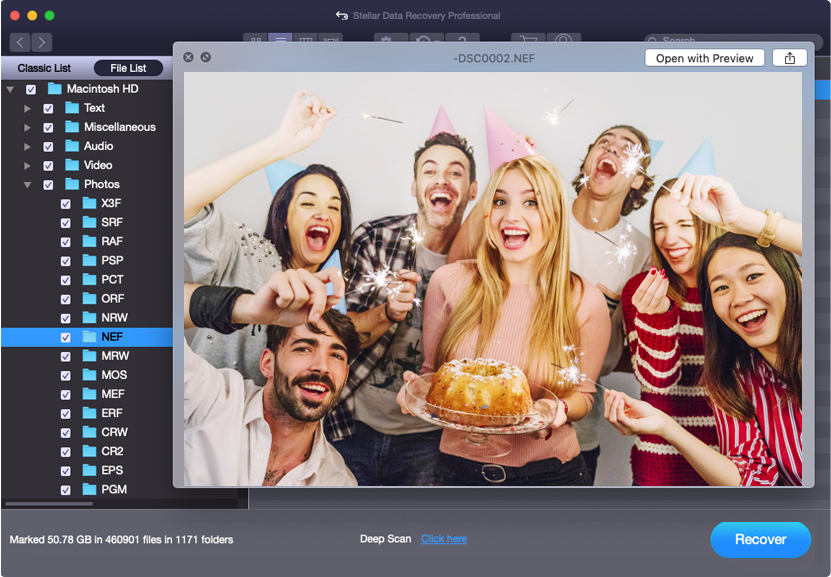
FAQ (questions fréquemment posées)
Puis-je supprimer Photo Booth de MAC?
Oui, bien sûr, vous pouvez facilement supprimer l'application Photo Booth en suivant les étapes ci-dessous: • Ouvrez le Finder >> accédez à un dossier Applications. • Trouvez une application Photo Booth. • Faites un clic droit sur une icône Photo Booth >> choisissez le Déplacer vers la corbeille.
Où sont stockées les photos de Photo Booth?
Vous pouvez trouver vos images Photo Booth dans un dossier Images. Tout d'abord, allez dans la bibliothèque de Photo Booth et faites un clic droit dessus >> choisissez une option Afficher le contenu du paquet. Accédez au dossier Images. Ici vous pouvez voir toutes vos précieuses photos.
Pouvez-vous modifier des photos dans Photo Booth?
Le Photo Booth n'inclut pas la fonction d'édition. Cela aide uniquement à capturer des photos et à enregistrer les clips vidéo.
Partie 4: Comment Pour prévenir d’ autres la suppression de fichiers photo sur Mac?
En suivant les conseils efficaces ci-dessous, vous pouvez éviter de supprimer davantage d’images et d’autres fichiers du disque dur de Mac:
- Inspectez toujours attentivement les fichiers de volume Mac avant de les supprimer ou de formater le disque.
- Ne formatez pas régulièrement les disques Mac.
- N’essayez pas de partager de nouveaux fichiers jusqu’à ce que les images effacées de Photo Booth soient récupérées.
- Essayez toujours Time Machine afin de créer une sauvegarde de vos données Mac.
La touche finale
Eh bien, perdre des fichiers de bibliothèque Photo Booth précieux ou importants peut être très perturbant. Heureusement, dans la section ci-dessus de cet article, j’ai discuté de certaines des approches efficaces pour récupérer des photos supprimées du Photo Booth.
Et je suis sûr que l’une de ces solutions vous aidera sûrement à récupérer des photos supprimées de Photo Booth.
En dehors de cela, vous devez suivre les conseils et astuces de précaution pour éviter la suppression des données de l’ application Photobooth dans un proche avenir.

Taposhi is an expert technical writer with 5+ years of experience. Her in-depth knowledge about data recovery and fascination to explore new DIY tools & technologies have helped many. She has a great interest in photography and loves to share photography tips and tricks with others.